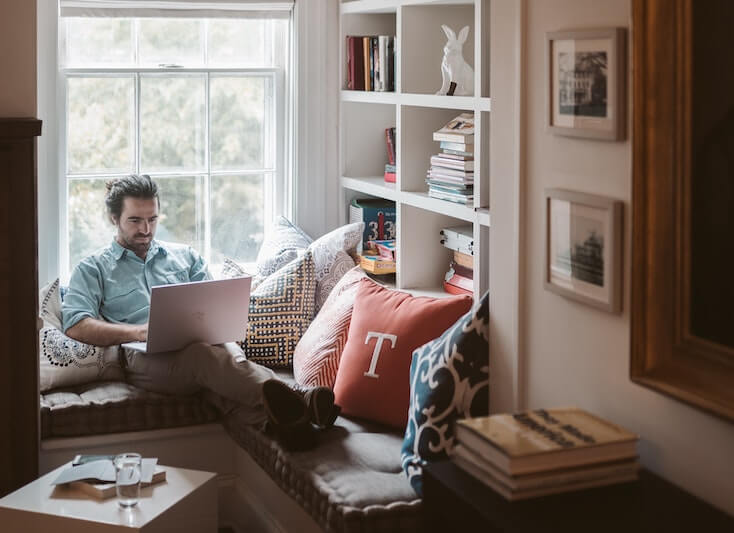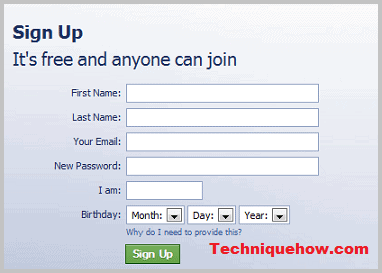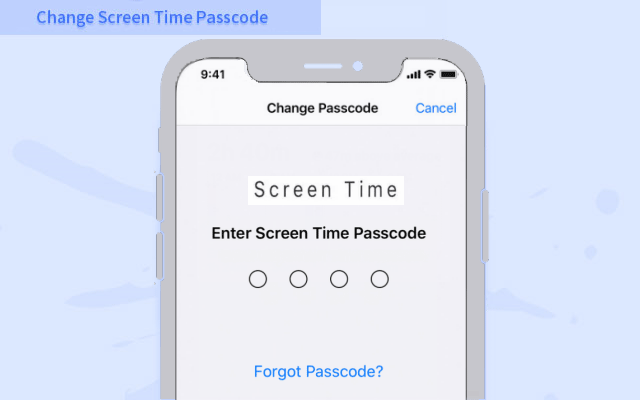
Nếu bạn không nhớ mật khẩu Thời gian sử dụng của mình và đang sử dụng macOS Catalina 10.15.4 hoặc iOS 13.4 trở lên, bạn có thể sử dụng tính năng mới để thay đổi mật khẩu bằng ID Apple của mình. Đối với các phiên bản macOS, iOS và iPadOS trước đó hoặc nếu bạn chưa bao giờ thiết lập ID Apple để đặt lại mật mã Thời gian sử dụng, Apple khuyên bạn nên xóa và xóa thiết bị của bạn, sau đó thiết lập thiết bị làm thiết bị mới để xóa Thời gian sử dụng.
Thật không may, theo khuyến nghị của Apple, bạn phải cài đặt một cái mới. Người dùng iOS 12 có thể hưởng lợi từ trình sửa mật mã iPhone vì công cụ này có thể giúp xóa mật khẩu thời gian sử dụng thiết bị. Họ không cần phải khởi động lại iPhone của mình và mất tất cả dữ liệu và cài đặt. Bạn có thể kiểm tra bài viết này để biết thêm thông tin.
Nếu bạn quên mật mã của mình, đây là cách thay đổi mật mã bằng ID Apple của bạn trong iOS 13.4 trở lên.
Cách thay đổi mật mã thời gian sử dụng trên iPhone / iPad của bạn
Đảm bảo thiết bị của bạn cập nhật lên iOS 13.4 hoặc iPadOS 13.4 trở lên.
- Đi tới Cài đặt> Thời gian sử dụng.
- Nhấn vào “Thay đổi mật mã thời gian sử dụng”, sau đó nhấn lại vào “Thay đổi mật mã thời gian sử dụng”.
- Nhấp vào liên kết Quên mật khẩu.
- Nhập ID Apple và mật khẩu bạn đã sử dụng để thiết lập mật mã Thời gian sử dụng.
- Nhập mật mã Thời gian sử dụng mới, sau đó nhập lại để xác nhận.
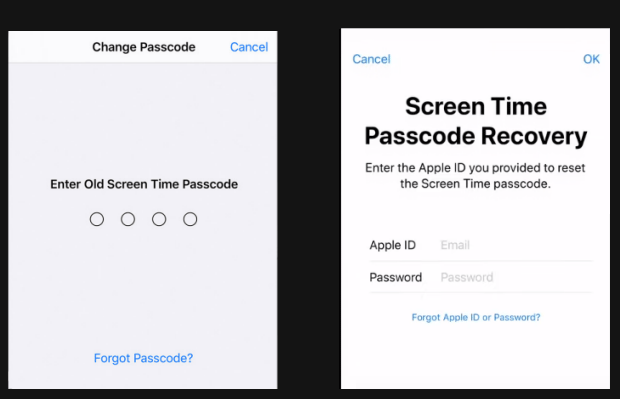
Cách đặt lại mật khẩu thời gian sử dụng thiết bị trên máy Mac với Khôi phục mật khẩu thời gian sử dụng
Đảm bảo máy Mac của bạn cập nhật lên macOS Catalina 10.15.4 trở lên.
- Chọn menu Apple> Tùy chọn hệ thống, sau đó nhấp vào Thời gian sử dụng.
- Nhấp vào nút tùy chọn nâng cao có ba dấu chấm ở góc dưới cùng bên trái.
- Nhấp vào Thay đổi mật khẩu, sau đó nhấp vào Quên mật khẩu.
- Nhập ID Apple và mật khẩu bạn đã sử dụng để thiết lập mật mã Thời gian sử dụng.
- Nhập mật mã Thời gian sử dụng mới, sau đó nhập lại để xác nhận.
Cách thay đổi mật mã Thời gian sử dụng trên thiết bị của con bạn
Nếu bạn đang sử dụng Chia sẻ trong gia đình để quản lý tài khoản của trẻ, thì các tùy chọn đặt lại mật khẩu không khả dụng trên thiết bị của chúng. Làm theo các bước sau trên thiết bị tổ chức của bạn để đặt lại mật mã Thời gian sử dụng thiết bị của con bạn.
- Trên thiết bị của bạn, đi tới Cài đặt> Thời gian sử dụng> tên của con bạn.
- Nhấn vào “Thay đổi mật mã thời gian sử dụng”, sau đó nhấn lại vào “Thay đổi mật mã thời gian sử dụng”.
- Xác nhận thay đổi bằng Face ID, Touch ID hoặc mật mã thiết bị của bạn.
- Nhập mật mã Thời gian sử dụng mới, sau đó nhập lại để xác nhận.